Kas otsite sõnumsiderakendust, mis seab esikohale teie privaatsuse ja turvalisuse? Ärge vaadake kaugemale kui Telegram. See kiirsuhtlusteenus on loonud kogu oma maine konfidentsiaalsuskohustusele.

Kui soovite viia oma privaatsuse järgmisele tasemele, proovige salavestlust – funktsiooni, mis kustutab teie sõnumid nende saatmisel. See artikkel selgitab, kuidas Telegramis salajast vestlust seadistada ja kasutada
kuidas muuta peamist kontot gmailis
Mis on Telegram?
2013. aastal vendade Pavel ja Nikolai Durovi poolt asutatud Telegram on pilvepõhine rakendus sõnumside, grupivestluste ja videokõnede jaoks. See on aga konkurentsis üksi oma suurepäraste privaatsus- ja turvameetmete poolest. Mõelge sellele kui isikliku ihukaitsja palkamisele oma vestlusteks. Telegram on oma krüptimises nii kindel, et ettevõte on nõus selle peale suuri panuseid tegema. Kui teil õnnestub selle platvormil saadetud sõnum dešifreerida, maksab see teile kuni 300 000 dollarit. Sõnum turvaliselt minema.
Mis on salajane vestlus?
See Telegrami esmaklassiline funktsioon võimaldab kasutajatel nautida veelgi turvalisemaid vestlusi. Esiteks ei saa neid sõnumeid edastada ja need ei püsi serverites kaua. Selle asemel hävitavad nad pärast teatud aja möödumist sisuliselt ennast.
Salavestluses on palju enamat kui lihtsalt selle lühiajaline olemus. Salavestlused on seadmepõhised, mis tähendab, et neile pääseb juurde ainult selles seadmes, kus need algatati. Lisaks saate korraga sõnumeid saata ainult ühele inimesele: selle kirjutamise ajal ei olnud grupivestluste jaoks salajase vestluse funktsiooni.
Sammud salajase vestluse funktsiooni avamiseks
Nüüd, kui oleme selgitanud salajase vestluse kasutamise põhjuseid, käsitleme selle seadistamise samme.
- Logige sisse Telegrami
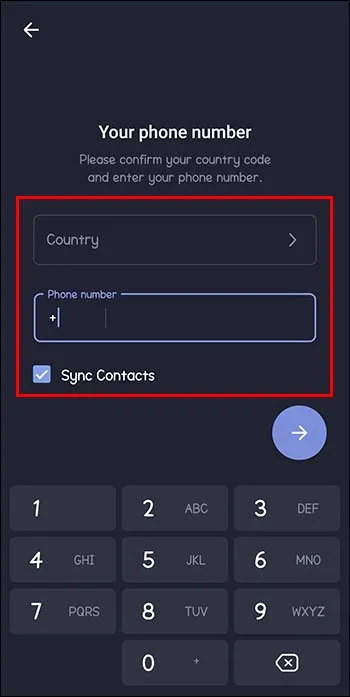
- Valige, kellele soovite sõnumi saata.
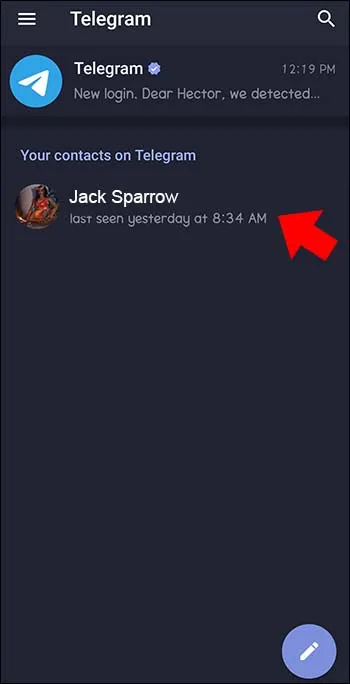
- Puudutage profiilipilti.
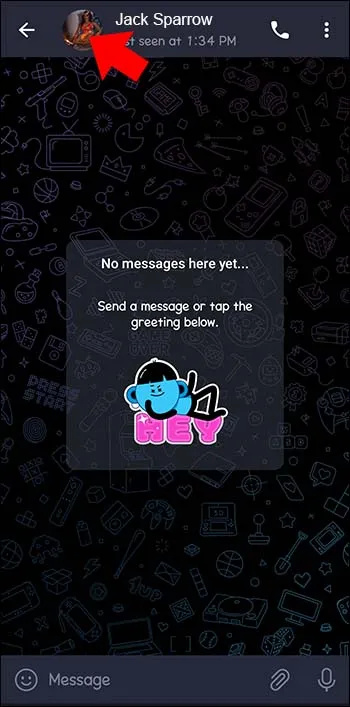
- Klõpsake kolmel punktil.
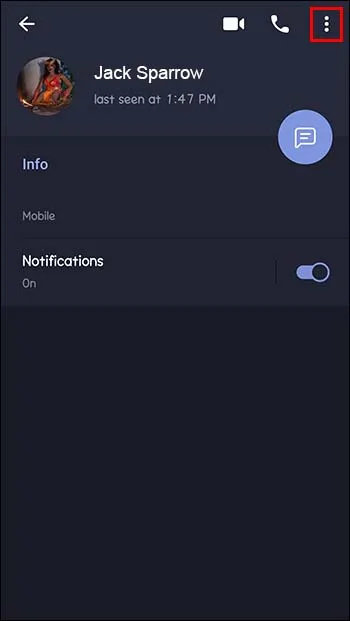
- Valige 'Alusta salajast vestlust'.
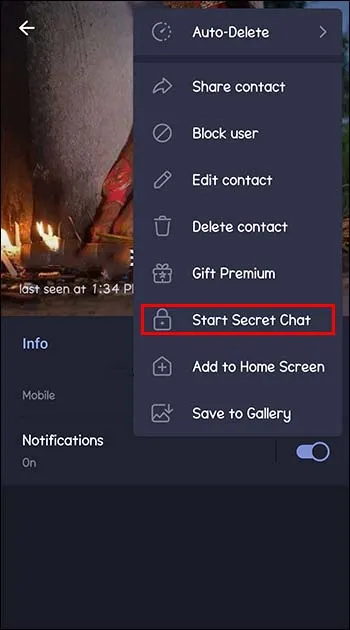
- Alustage vestlust.
Nautige seda turvalist ruumi, kus saate suhelda südamerahuga ja teadmisega, et keegi ei lähe teie sõnumeid läbi.
Salajase vestluse piirangud
Selle funktsiooniga kaasneb oluline hoiatus. Kuna sõnumeid ei salvestata Telegramsi serveritesse, pole salajaste vestluste jaoks pilvevarukoopiat saadaval. Kui peate hiljem oma sõnumitele uuesti juurde pääsema, ei saa keegi Telegramis teid aidata. Tekstid on lõplikult kadunud.
Kogemuste maksimaalseks kasutamiseks salvestage väga konfidentsiaalne teave ja jätkake tavapäraste sõnumite saatmisega vestluste jaoks, kuhu soovite naasta.
Telegramis enesehävitusaja taimeri seadistamine
Telegrami enesehävitamise taimer lisab teie vestlustele täiendava konfidentsiaalsuskihi. Siit saate teada, kuidas oma sõnumeid võluväel kaduma panna.
- Avage Telegram.
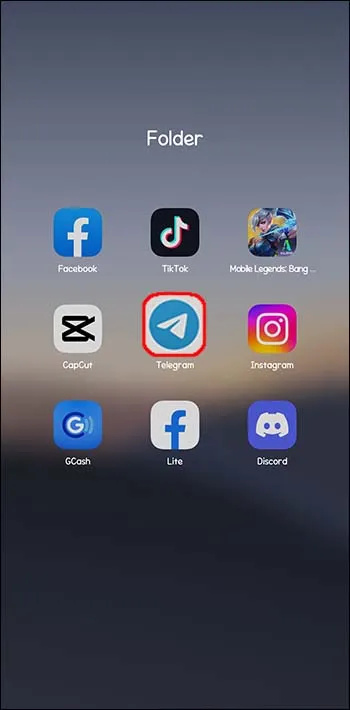
- Sisestage oma sõnum nagu tavaliselt, väljendades end vabalt.
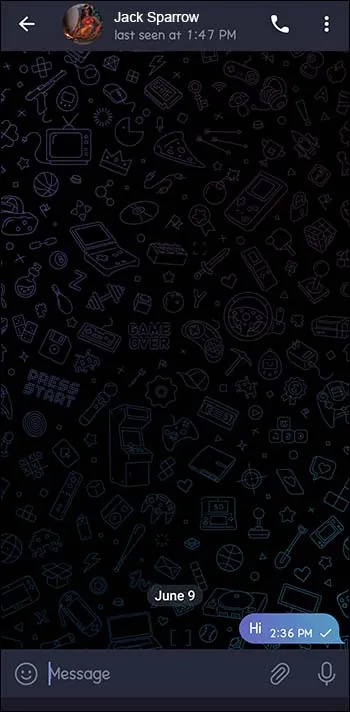
- Puudutage profiilipildi kõrval olevat kellaikooni.
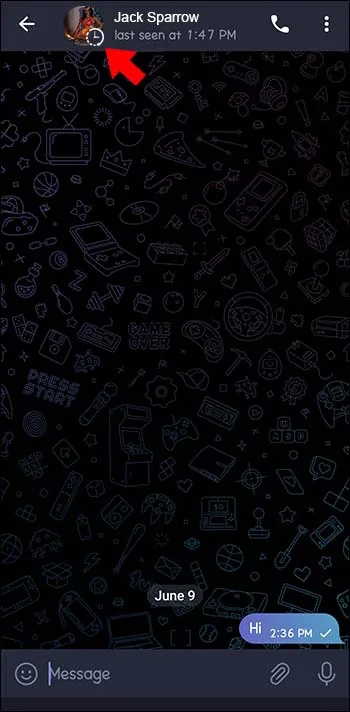
- Valige, kui kaua soovite sõnumit enne kadumist kesta.
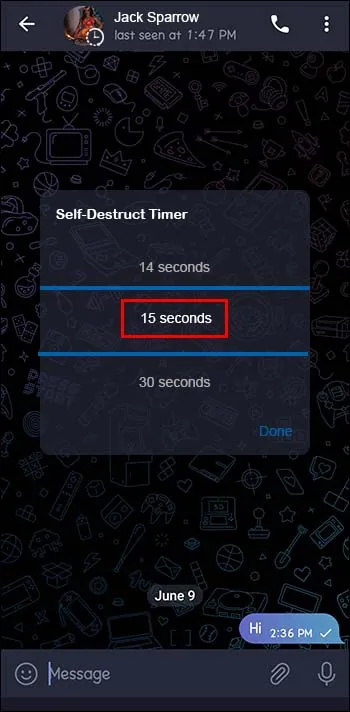
Pidage meeles, et teil on täielik kontroll, kuna saate määrata iga üksiku sõnumi jaoks enesehävitusaja taimeri. Istuge maha ja vaadake, kuidas teie salasõnum õhku kaob.
Kuidas telegramis salajast vestlust tühistada
Kui algatasite kogemata salajase vestluse või muutsite meelt ennasthävitavate sõnumite suhtes, järgige tühistamiseks neid lihtsaid samme.
- Avage salajane vestlus, millega soovite hüvasti jätta.
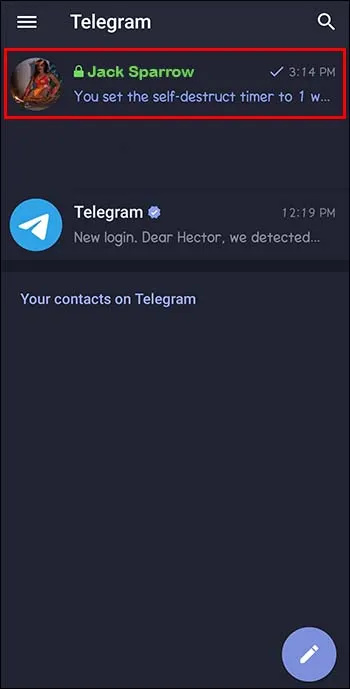
- Puudutage sõnumit saatva inimese nime. Ilmub menüü, mis pakub erinevaid valikuid.
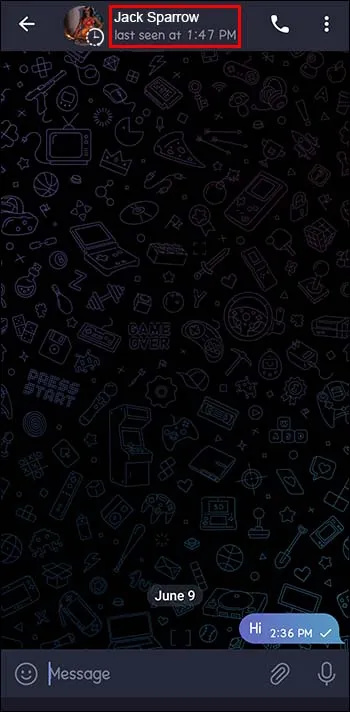
- Kinnitamiseks valige 'Kustuta kontakt'.
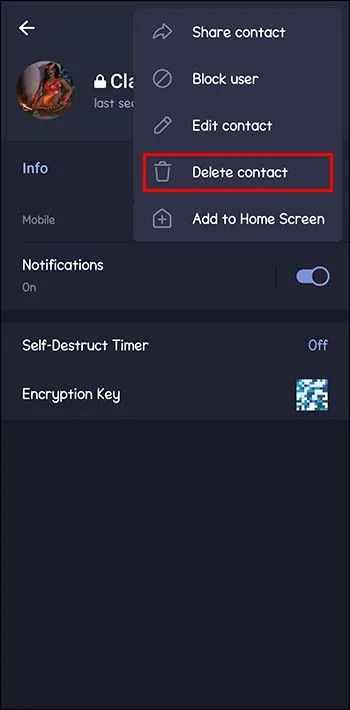
See on kõik. Salajane vestlus lõpetatakse, pühkides igaveseks kõik sõnumid ja meedia mõlemast seadmest. Tundub, nagu poleks seda vestlust kunagi olnudki.
Täiustatud turvalisus
Telegramis saadetavate sõnumite kaitsmiseks võite võtta täiendavaid samme. Ekstreemsem, kuid üliturvaline valik on sõnumite pidev kustutamine pärast nende lugemist. Isegi kui salavestlus on aktiveeritud, võivad teie sõbra telefonil olla teised silmad.
Kui neil on kaasas teisi inimesi või nad otsustavad teie tekste ekraanipilti teha, pole Telegrami krüptimisest abi. Saate märguande, et teie vestlusest on tehtud ekraanipilt, kuid te ei saa tema telefonist midagi kustutada. Seda kõike saab vältida, kustutades sõnumid nende saatmise ajal.
kuidas saada robotid ebakõla
Valige oma Telegrami konto jaoks tugev parool ja hoidke oma kontoteavet ülima hoolega. Tugevate turvameetmetega saate hoida oma olulise suhtluse võõraste pilkude eest varjatuna.
Veaotsing
Kui teil on salajase vestlusega endiselt probleeme, võite proovida järgmist.
- Veenduge, et oleksite ühendatud Wi-Fi või Internetiga.
- Värskendage oma Telegrami rakendust regulaarselt.
- Proovige oma kontolt välja logida ja seejärel uuesti sisse logida.
Kui vajate Telegrami salajase vestluse kasutamisel lisaabi, on suurepärane võimalus pöörduda nende klienditoe meeskonna poole. Nad juhatavad teid kõigist ootamatutest takistustest, et saaksite sõnumi salajas hoida.
Kas vanemad peaksid salajase vestluse pärast muretsema?
Salajase vestluse funktsioon võib olla puuduseks, kui seda kasutavad lapsed ja teismelised. Kahjuks on igas sotsiaalmeedia rakenduses äärmusrühmitused ja trollid. Kõik, mida nad vajavad, on teie lapse kasutajanimi ja nad saavad luua temaga oma salajase vestluse. Keegi peale teie lapse ei näe neid sõnumeid kunagi, kui ta ei otsusta kellelegi öelda. Rääkige oma lapsega salajase vestluse ohtudest ja veenduge, et ta ei suhtle kunagi võõrastega.
Hoidke see saladus
Kui ihkate privaatsust, võib Telegram olla ideaalne alternatiiv sellistele rakendustele nagu WhatsApp ja Signal. Salavestluse abil pakuvad nad teie kiirsuhtlusele teist privaatsuse taset. Teie konfidentsiaalsus on tagatud selliste funktsioonidega nagu otsast lõpuni krüpteerimine, ennasthävitavad sõnumid ja otseedastuse keeld.
Järgige meie turvanõuandeid, et optimeerida oma sõnumite turvalisust ja olete palju paremini kaitstud. Kas olete kunagi Telegramis salavestlust kasutanud? Kui jah, siis millised olid teie kogemused? Andke meile teada allpool olevates kommentaaride jaotistes.









